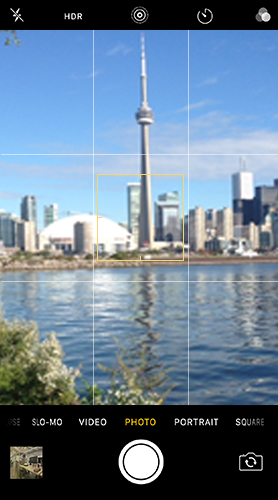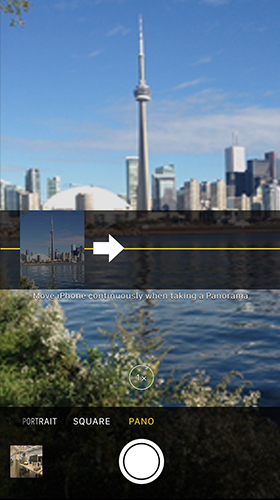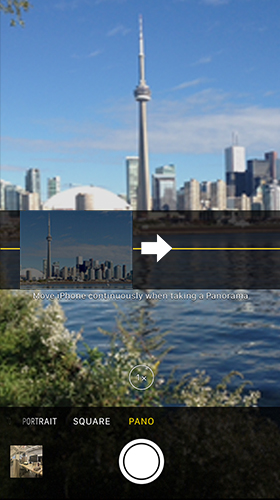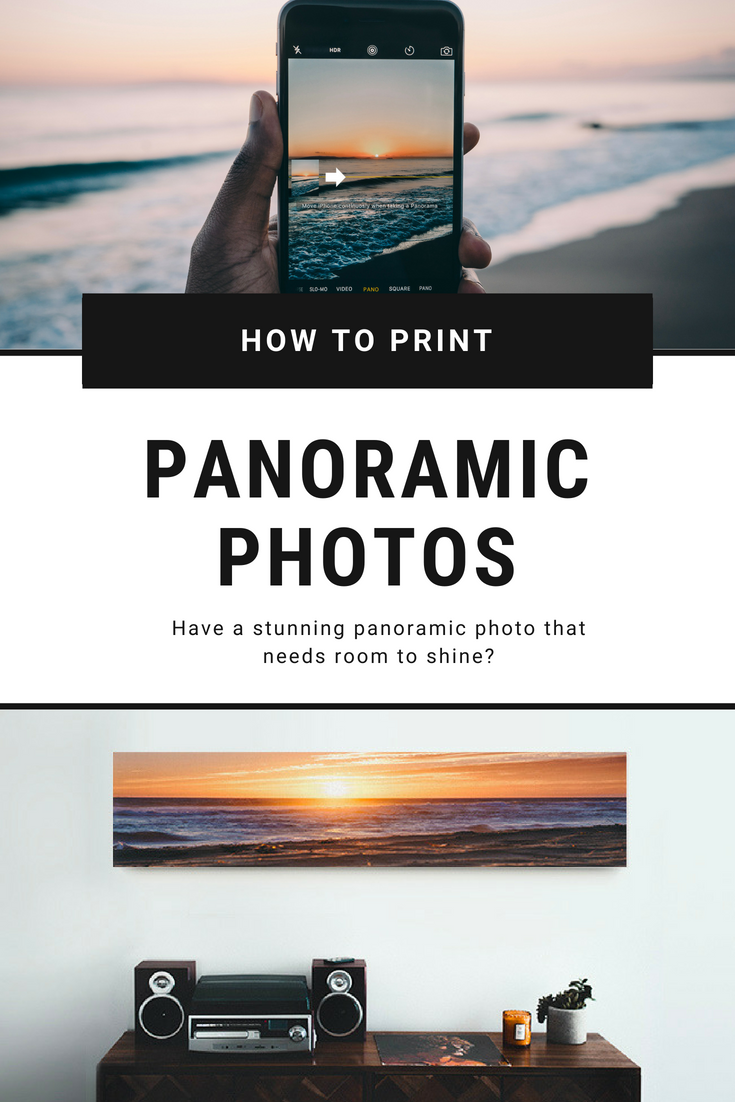A volte lo scatto che vuoi davvero fare è più grande dello schermo del tuo telefono. È qui che entrano in gioco i panorami. Hai provato la funzione delle foto panoramiche sul tuo iPhone? Noi sì, e ne siamo dipendenti!
I nostri fotografi interni l’hanno testata e siamo entusiasti di condividere questo tutorial su come stampare foto panoramiche su tela con il tuo iPhone. Ti piaceranno!
Stampa le tue foto dell’iPhone
Passo 1:
Trova la tua ispirazione fotografica. Così tanti soggetti dondolano come foto panoramiche su tela – paesaggi urbani e ponti, catene montuose e panorami, tramonti e laghi! Le possibilità sono infinite.
Step 2:
Con il tuo soggetto in vista, apri l’app Fotocamera sul tuo telefono, e tocca “Pano” sulle opzioni in fondo allo schermo. È l’ultima opzione, quindi dovrai fare un po’ di scrolling.
Step 3:
Allinea la fotocamera sul lato sinistro di dove vuoi che la tua foto inizi. Tocca il pulsante dell’otturatore, poi sposta il tuo iPhone continuamente verso destra, mantenendo la freccia sullo schermo sulla linea.
Step 4:
Congratulazioni! Ora puoi ammirare la bellezza del tuo nuovo panorama.
Step 5:
Scegli una dimensione per la tua stampa su tela o con cornice. Amiamo stampare formati personalizzati, e i panorami sono proprio questo! Raccomandiamo i seguenti formati per la stampa di foto panoramiche per iPhone: 16×76″, 12×57″ o 8×38″. Ma se hai idee per qualcosa di diverso, possiamo fare anche quello.
Step 6:
Hai due opzioni per inviare la tua foto a CanvasPop – direttamente dal tuo iPhone sul nostro sito web (devi usare iOS 6 o superiore), o mandartela per email, scaricarla sul tuo computer e fare l’ordine. In ogni caso, inizia qui!
Step 7:
Al resto pensiamo noi! Stampiamo con amore e stiriamo a mano la tua foto, poi la consegniamo a casa tua. Quanto è stato facile?
Hai stampato una fantastica foto panoramica con CanvasPop? Condividilo sulla nostra pagina Facebook! e se ti piace questo articolo? Condividilo su Pinterest!